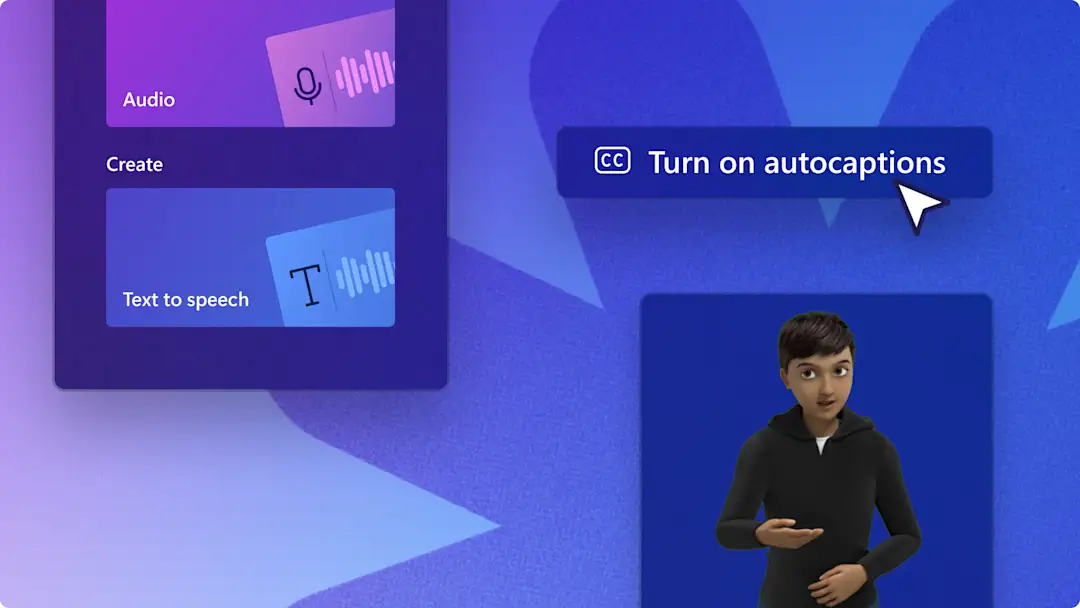
KI-Stimmgenerator
Erstellen Sie mit dem komfortablen KI-Generator für Text-zu-Sprache authentisch klingende Voiceovers, um Ihren Videos mehr Lebendigkeit zu verleihen – ganz ohne zusätzliche Downloads.
Professionelle Voiceover-Funktionen
KI-Stimmen für Text-zu-Sprache erkunden
Wählen Sie unter 400 natürlich klingenden Stimmen die richtige für sich aus: beruhigend unauffällig, oder reizvoll feminin bzw. markant maskulin.
Voiceovers in 80 Sprachen erstellen
Wählen Sie in unserem KI-Stimmgenerator unter Sprachen wie Spanisch, Japanisch, Hindi, Italienisch, Arabisch, Deutsch, Französisch und vielen weiteren die richtige für sich aus.
Tonhöhe und Tempo anpassen
Sie können Ihr Voiceover auf doppelte Geschwindigkeit beschleunigen oder es auf halbe Geschwindigkeit verlangsamen und außerdem die Tonhöhe im Sinne Ihres Videos feinabstimmen, indem Sie diese höher oder niedriger einstellen.
So verwendest du Text-to-Speech in Clipchamp
Ideal für Videos auf Social Media
Steigern Sie den Unterhaltungswert Ihrer TikToks, Shorts und Reels, indem Sie Ihren Reaktions-Memevideos oder Lifestyle- und Gaming-Videos ein Voiceover hinzufügen.
Für die Qualität in der Videoproduktion Ihrer langen YouTube-Videosbietet es sich an, die Erzählung um eine KI-Stimme zu ergänzen, um Ihre Videos hierdurch noch interessanter und nachvollziehbarer zu gestalten.
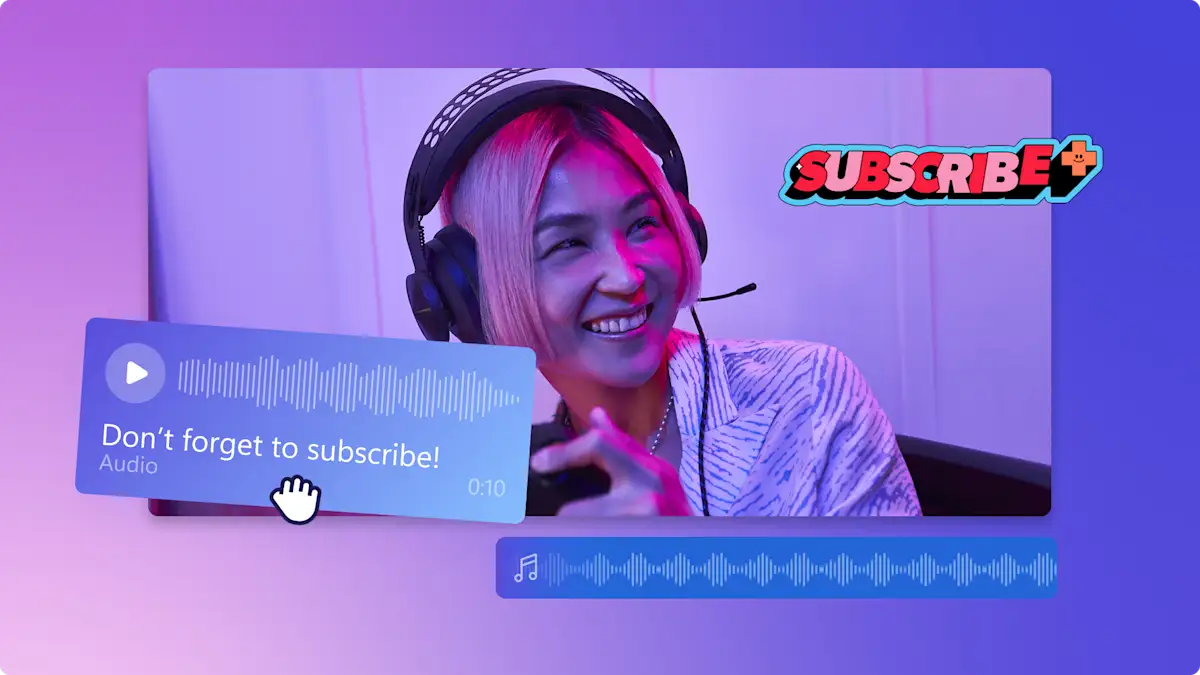
Perfekt für Firmenvideos
Erstellen Sie Präsentationsvideos für Unternehmen und erreichen Sie ein weltweites Publikum mit KI-Stimmen in vielen Sprachen, um Ihre Inhalte noch eindrucksvoller zu vermitteln.
Verbessern Sie Tutorialvideos und Bildschirmaufzeichnungen mit Schritt-für-Schritt-Voiceovers und nutzen Sie interessante KI-Stimmen, damit die Inhalte in Ihren Lehrvideos leichter in Erinnerung bleiben.
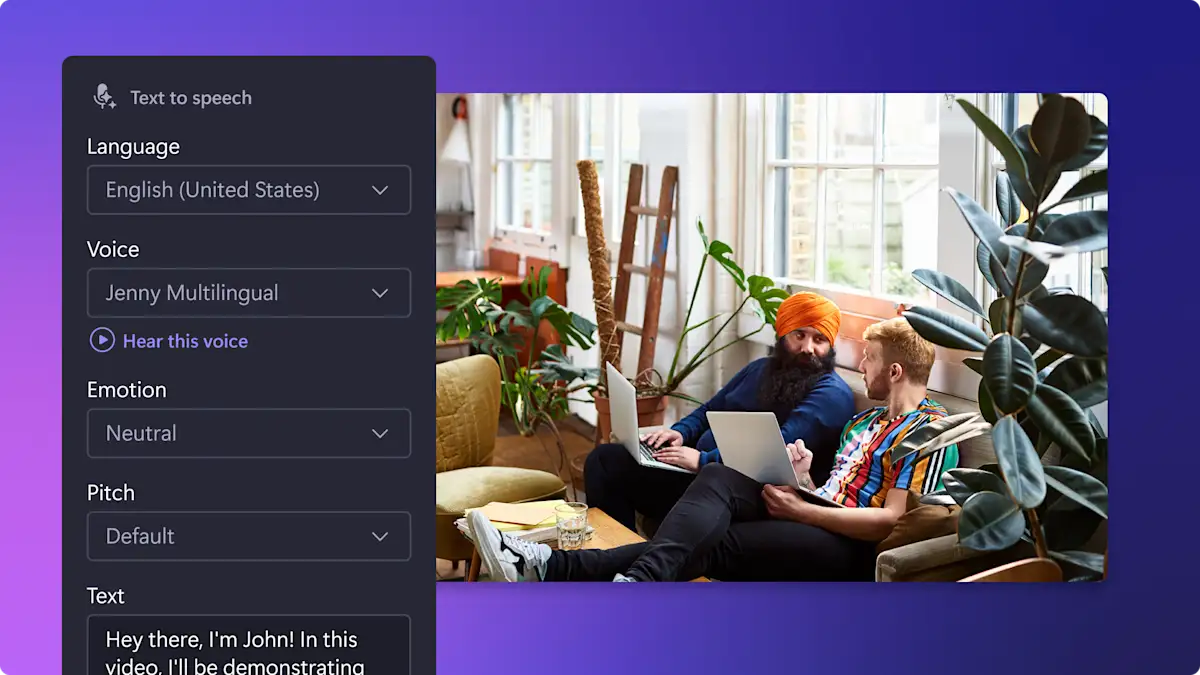
Hervorragend geeignet für Lehrvideos
Erstellen Sie Ihre virtuellen Lehr- und Unterrichtsvideos mit Voiceover und Untertiteln, um die Lehrinhalte Ihren Schülern und Studenten über Videos besser verständlich zu machen.
Verwandeln Sie Fallstudien in unterhaltsame Videos und erklären Sie komplexe Themen auf nachvollziehbare Weise mit unseren authentisch wirkenden Stimmen.
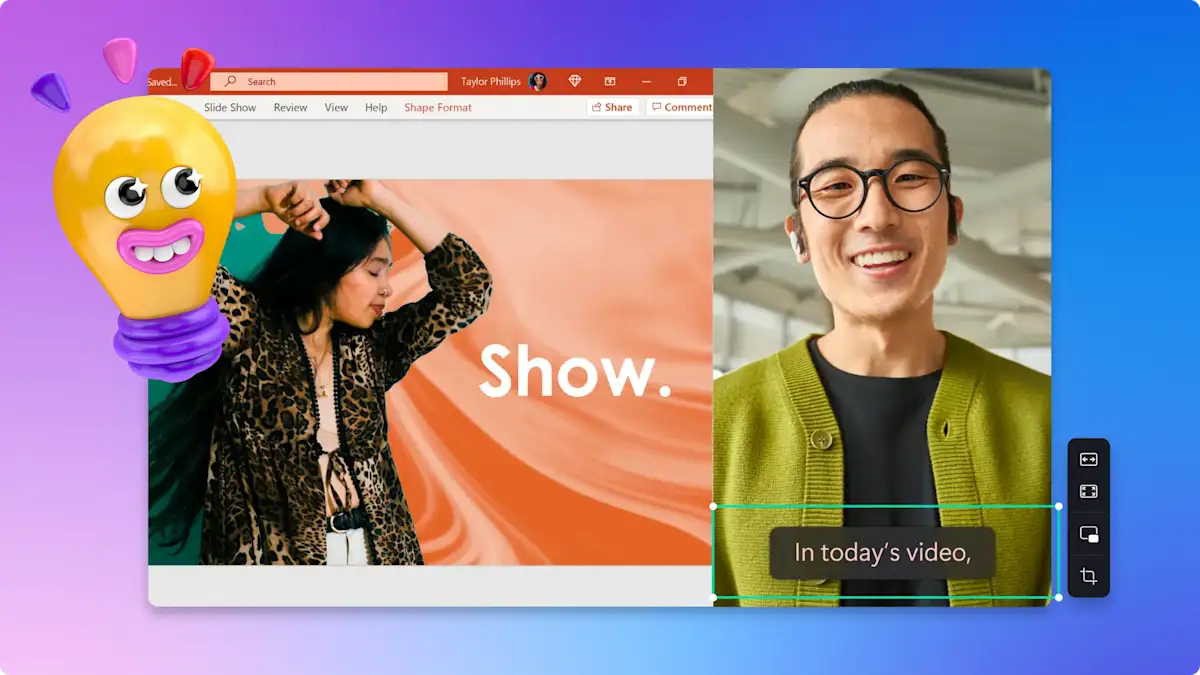
Benötigen Sie weitere Hilfe beim Erstellen von KI-Voiceovers für Videos?
In unserer Anleitung über Text-zu-Sprache erhalten Sie weitere Hilfe und lernen Schritt-für-Schritt, wie Sie ein Voiceover erstellen oder auch wie sich geschickt für KI-Voiceover formulieren lässt.

Lesen Sie unsere verwandten Blogs
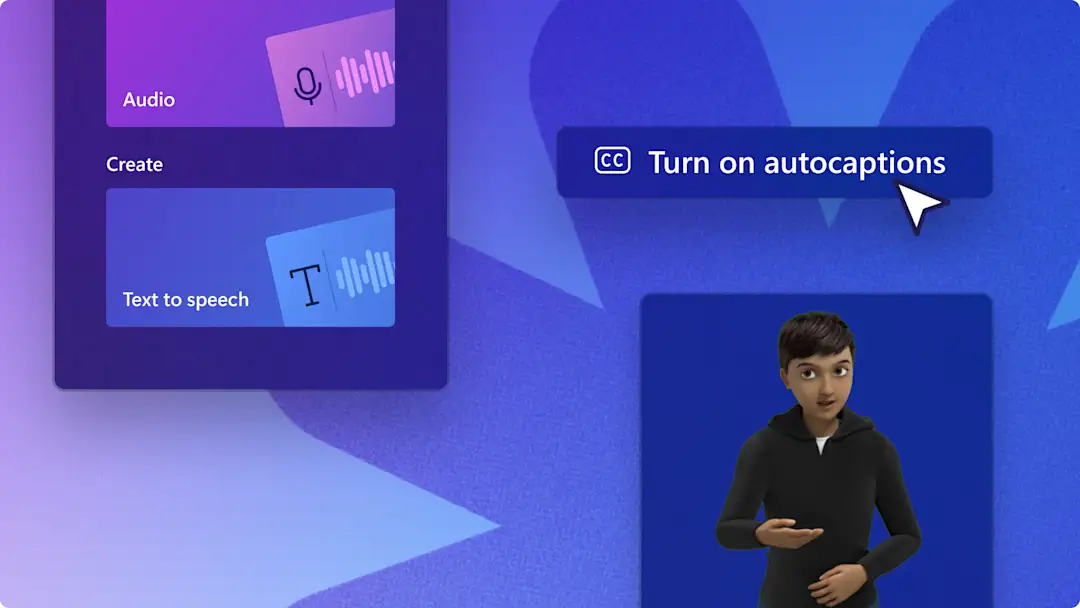
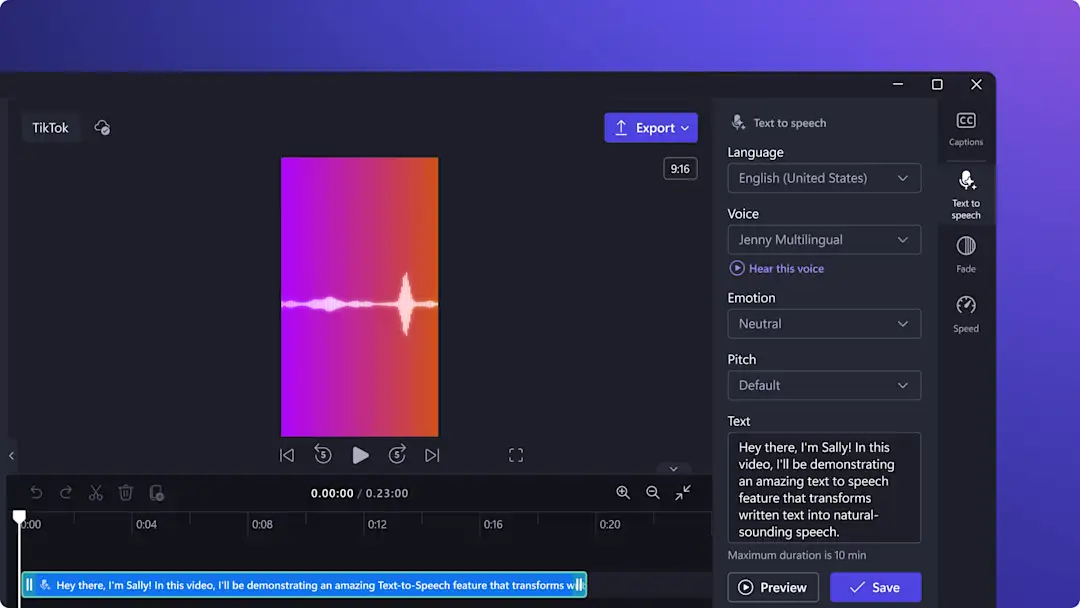
So erstellen Sie eigene TikTok-Voiceover mit Clipchamp

So erstellen Sie mit KI Voiceover für Produktdemovideos
Weitere Möglichkeiten für KI-Videobearbeitung in Clipchamp
Wenn Ihr Voiceover schon fertig ist, können Sie Ihrem Video zusätzlich noch KI-Autountertitel hinzufügen, um es noch unterhaltsamer und verständlicher zu machen.
Sie können auch mit unserem KI-Videoeditor kurze Videos erstellen oder mithilfe von KI die Pausen entfernen, die während der Videoproduktion entstehen.
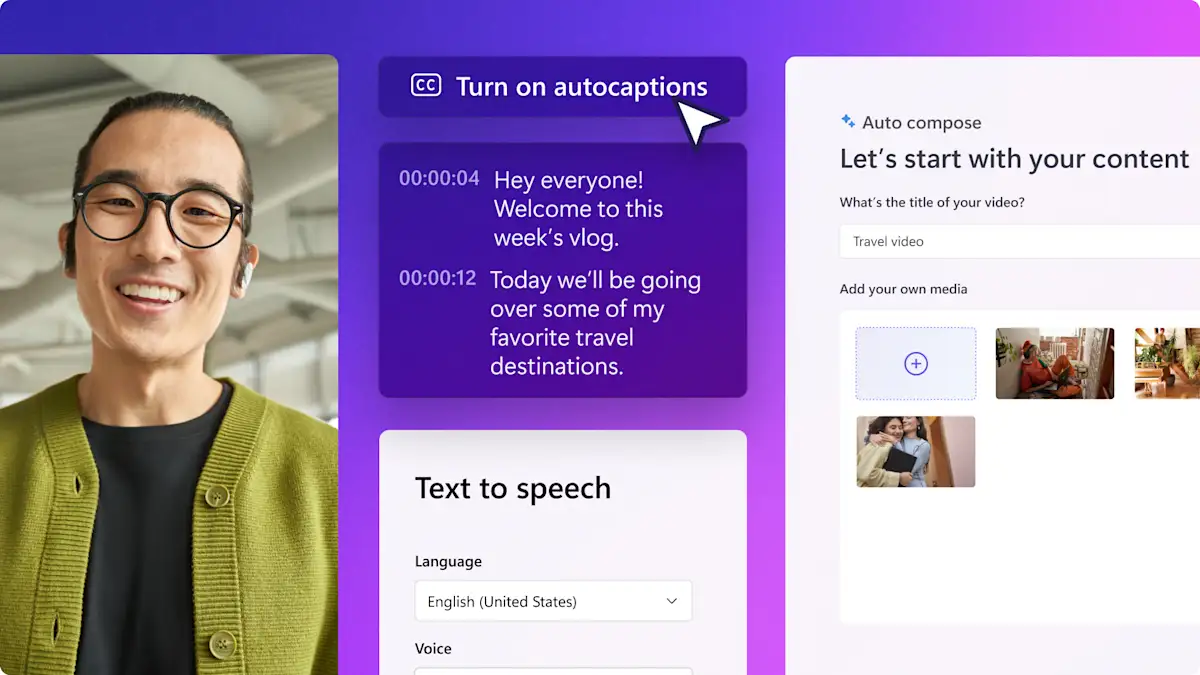
Häufig gestellte Fragen
Ist der Text-to-Speech-KI-Generator in Clipchamp kostenlos?
In welchen Sprachen ist der Stimmgenerator für KI-Voiceover verfügbar?
Im Ergebnis der Sprachsynthese wird ein Wort nicht richtig ausgesprochen. Kann ich das ändern?
Wie lassen sich Pausen bei Voiceover einfügen?
Wie lassen sich im Voiceover bestimmte Teile besonders betonen?
Kann ich die Lautstärke bei einem kostenlosen KI-Voiceover anpassen?
Schließe dich Millionen von Nutzern an
Ich hätte nie erwartet, dass eine kostenlose Version all diese Funktionen hätte.Ich war wirklich überrascht und dankbar, eine kostenlose, benutzerfreundliche Videobearbeitungswebsite mit so vielen Funktionen gefunden zu haben.Mir hat einfach alles daran gefallen, eine rundum tolle Benutzererfahrung.Clipchamp ist meine bevorzugte Videobearbeitungssoftware für meine Social-Media-Inhalte.
Ich finde es toll, wie einfach Clipchamp zu verwenden ist.Es hat wirklich allen die Möglichkeit eröffnet, großartige Videos zu erstellen, unabhängig von individuellen Erfahrungen oder Fähigkeiten. Egal ob man ein aufstrebender Creator oder ein erfahrener Vlogger ist – Clipchamp ist für alle da.